Garmin InReach Professional User Manual [fr]
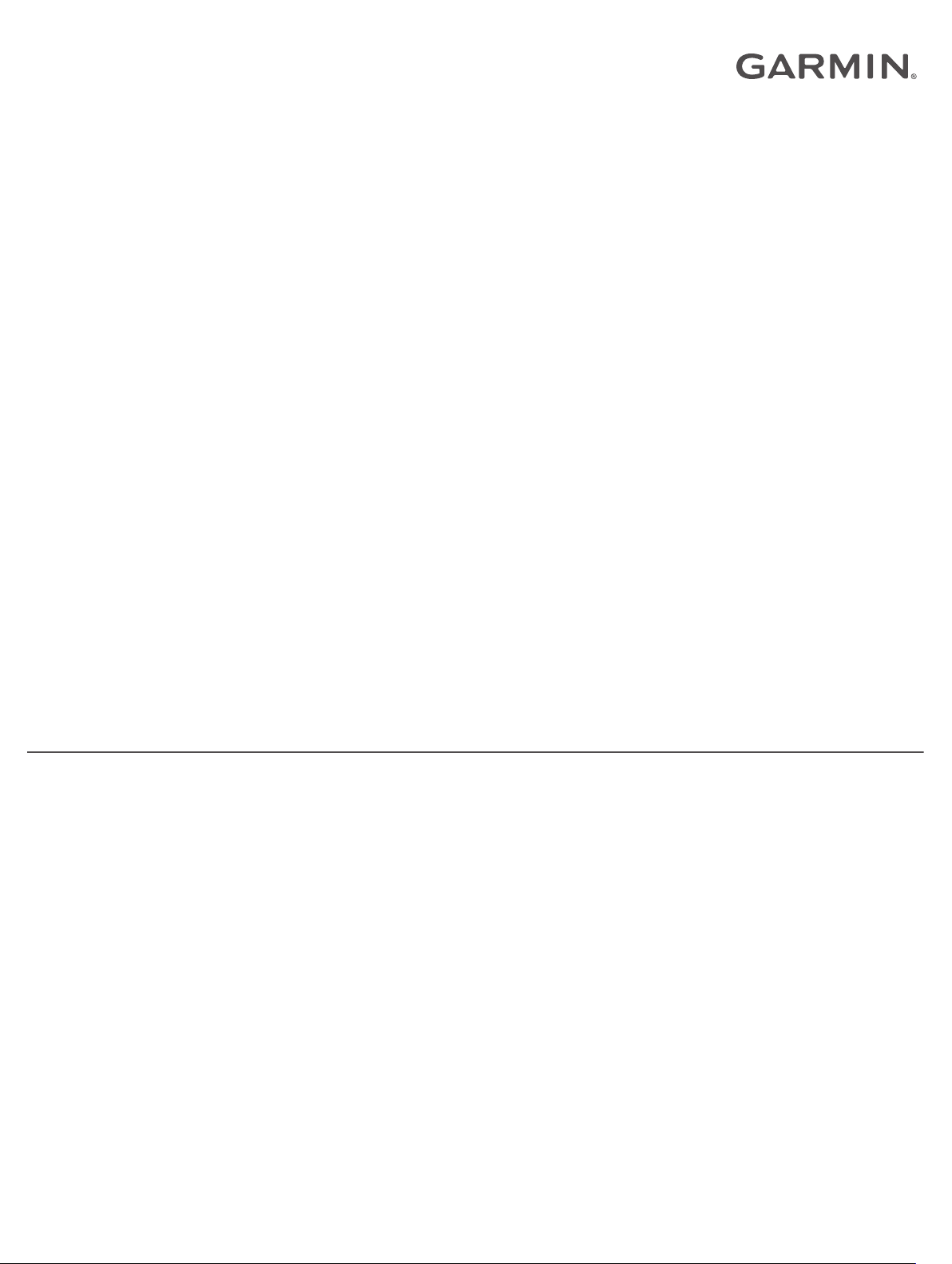
AIDE WEB GARMIN EXPLORE™ POUR LES
®
PROFESSIONNELS INREACH
Manuel d'utilisation
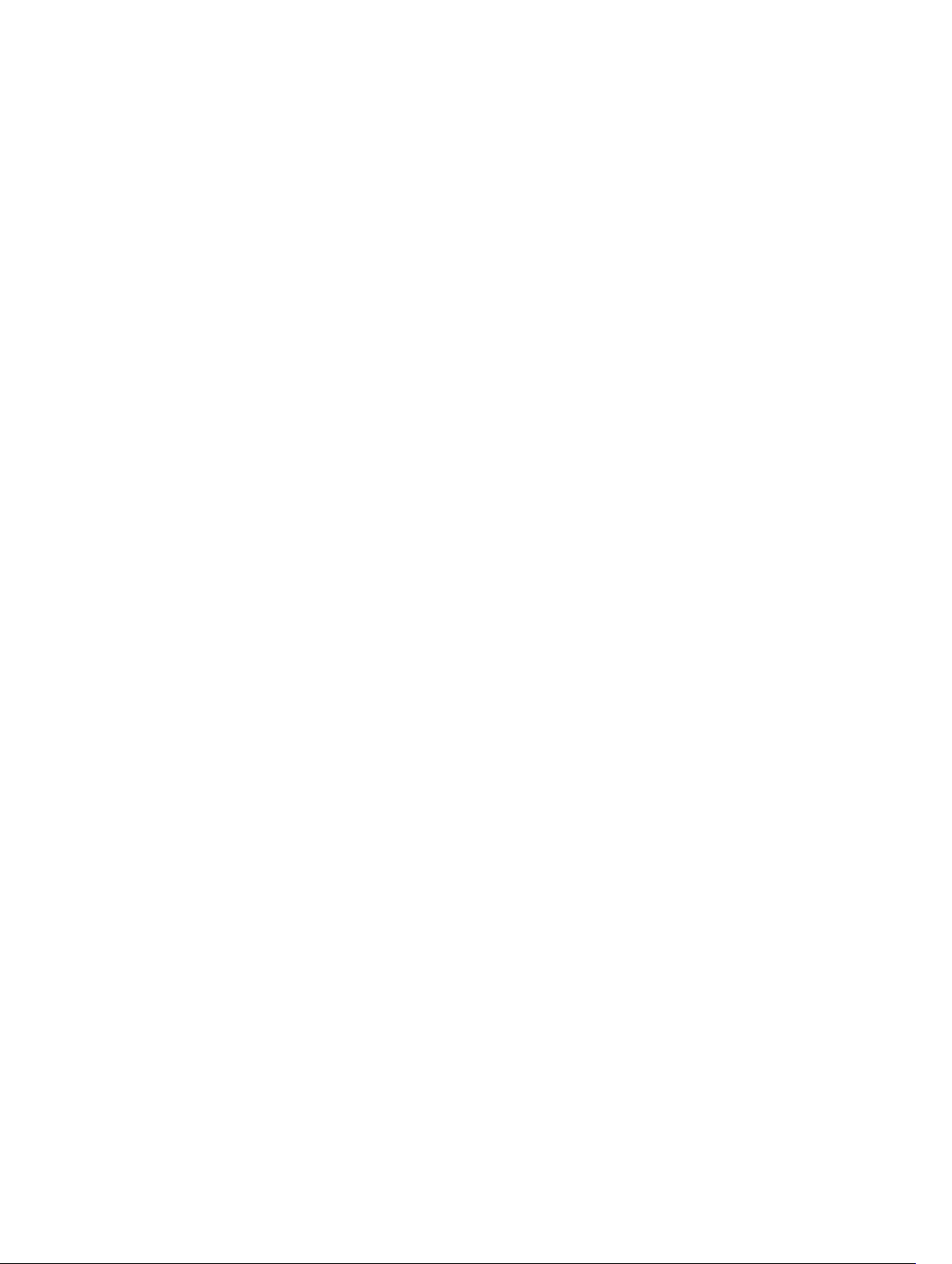
© 2018 Garmin Ltd. ou ses filiales
Tous droits réservés. Conformément aux lois relatives au copyright en vigueur, toute reproduction du présent manuel, qu'elle soit partielle ou intégrale, sans l'autorisation préalable écrite de
Garmin, est interdite. Garmin se réserve le droit de modifier ou d'améliorer ses produits et d'apporter des modifications au contenu du présent manuel sans obligation d'en avertir quelque
personne physique ou morale que ce soit. Consultez le site Web de Garmin à l'adresse www.garmin.com pour obtenir les dernières mises à jour, ainsi que des informations complémentaires
concernant l'utilisation de ce produit.
Garmin®, le logo Garmin, Earthmate®, GPSMAP®, inReach®, inReach Explorer® et inReach SE® sont des marques commerciales de Garmin Ltd. ou de ses filiales, déposées aux Etats-Unis et dans
d'autres pays. Garmin Connect™, Garmin Explore™, Garmin Express™ et MapShare™ sont des marques commerciales de Garmin Ltd. ou de ses filiales. Fourni par Garmin IERCC. Ces marques
commerciales ne peuvent pas être utilisées sans l'autorisation expresse de Garmin.
La marque et les logos BLUETOOTH® sont la propriété de Bluetooth SIG, Inc., et leur utilisation par Garmin est soumise à une licence. Facebook™ et le logo Facebook sont des marques
commerciales de Facebook et de ses sociétés liées. Google Earth™ © 2012 Google Inc. Tous droits réservés. Google Earth est une marque commerciale de Google Inc. Iridium® est une marque
déposée par Iridium Satellite LLC. microSD® et le logo microSD sont des marques commerciales de SD-3C, LLC. TWITTER™, TWEET, RETWEET et le logo Twitter sont des marques
commerciales de Twitter, Inc. ou de ses filiales. Wi‑Fi® est une marque déposée de Wi-Fi Alliance Corporation.
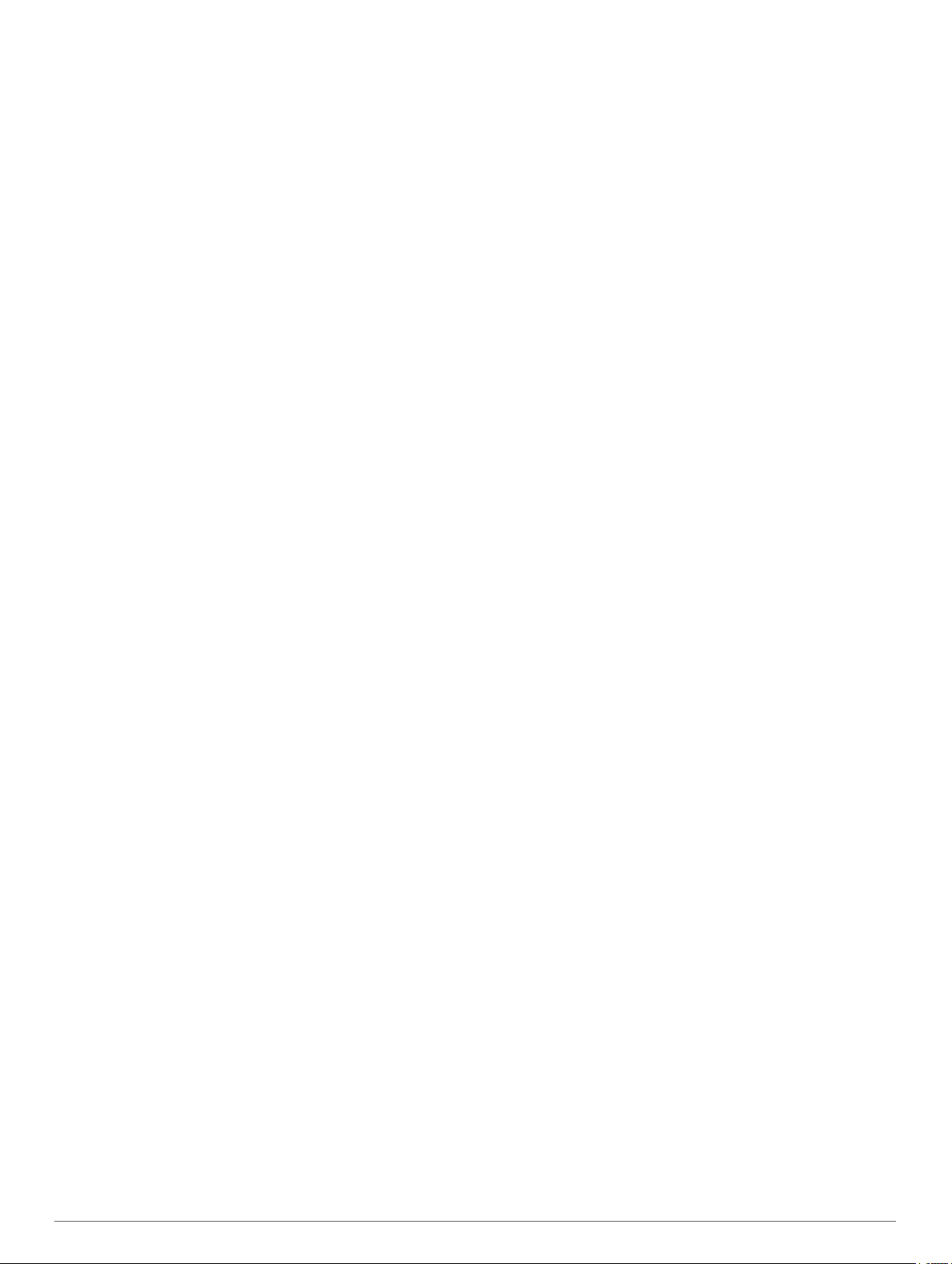
Table des matières
Rôles de l'utilisateur...................................................... 1
Fonctionnalités du compte administrateur.................. 1
Mise en route.............................................................................. 1
Quelques considérations avant de commencer..................... 1
Collecte de données avant de commencer........................... 1
Configuration et vérification des informations sur votre
compte administrateur........................................................... 1
Configuration de votre compte et de vos appareils............... 2
Mes informations........................................................................ 2
Formules et appareils................................................................. 2
Ajout d'un appareil................................................................. 2
Activation des appareils......................................................... 2
Attribution d'un appareil à un utilisateur................................. 2
Affichage des détails de l'appareil......................................... 2
Suspension d'appareils ou changement de formule.............. 2
Formules professionnelles Flex........................................ 3
Formules professionnelles en octets.................................3
Test des appareils..................................................................3
Groupes et utilisateurs................................................................ 3
Création manuelle de nouveaux utilisateurs.......................... 3
Création de nouveaux utilisateurs à l'aide d'une feuille de
calcul...................................................................................... 3
Définition d'un mot de passe utilisateur................................. 4
Verrouillage ou déverrouillage des utilisateurs...................... 4
Affichage de l'historique de l'appareil.....................................4
Ajout de contacts personnels................................................. 4
Messages...............................................................................4
Modification des messages prérédigés............................. 4
Ajout ou modification d'un message rapide...................... 4
Création d'un groupe............................................................. 5
Ajout d'utilisateurs à un groupe......................................... 5
Modification des paramètres du groupe............................ 5
Suppression d'un groupe.................................................. 5
Masquage des utilisateurs dans un groupe...................... 5
Profils..................................................................................... 5
Création d'un profil............................................................ 5
Attribution d'un profil à un groupe..................................... 5
Attribution d'un profil à un utilisateur................................. 5
Synchronisation ou mise à jour des appareils............................ 5
Vérification de l'état de synchronisation des appareils
actifs.......................................................................................6
Synchronisation des données sur les appareils à l'aide d'un
câble USB.............................................................................. 6
Synchronisation des données sur votre appareil via un
réseau satellite....................................................................... 6
Synchronisation des données sur votre appareil à l'aide de
l'application Garmin Explore.................................................. 6
Synchronisation des données avec les appareils à l'aide de la
Configuration basée sur un fichier......................................... 6
Carte........................................................................................... 6
Fenêtre de chat professionnel............................................... 7
Paramètres de la fenêtre de chat...................................... 7
Envoi de messages........................................................... 7
Waypoints, itinéraires et collections....................................... 7
Paramètres................................................................................. 7
Facturation............................................................................. 7
Affichage des factures.......................................................7
Configuration du suivi d'équipe.............................................. 8
Activation du suivi d'équipe pour un groupe..................... 8
Couplage des appareils de suivi d'équipe avec
l'application Earthmate®................................................... 8
Envoi de mises à jour de l'équipe..................................... 8
Dépannage........................................................................8
Réglage SOS......................................................................... 8
Configuration et vérification des notifications de SOS
Ajout de remarques sur les SOS.......................................9
Affichage des enregistrements de données d'appels............ 9
Outils professionnels.................................................................. 9
Flux KML................................................................................ 9
...... 9
Fonctionnalités utilisateur standard............................ 9
Carte........................................................................................... 9
Types de carte....................................................................... 9
Agrandissement de la carte................................................... 9
Recadrage de la carte............................................................9
Mesure de distance sur la carte............................................. 9
Votre position....................................................................... 10
Liste des utilisateurs............................................................ 10
Localisation de la position ou suivi d'un utilisateur.......... 10
Envoi d'un message à un utilisateur............................... 10
Envoi d'une position à un utilisateur................................10
Affichage des messages et du contenu utilisateur.............. 10
Liste des messages............................................................. 11
Bibliothèque......................................................................... 11
Affichage de votre bibliothèque sur la carte.................... 11
Partage de votre bibliothèque sur votre page Web
MapShare........................................................................11
Waypoints....................................................................... 11
Routes............................................................................. 11
Tracés et activités........................................................... 11
Collections.......................................................................12
Filtres cartographiques........................................................ 12
Ajout d'un signet..............................................................12
Suppression d'un signet.................................................. 12
Exportation des données cartographiques.......................... 12
Importation des données cartographiques.......................... 13
Disponibilité des cartes........................................................ 13
Ajout d'une carte à votre appareil................................... 13
Périphériques............................................................................13
Synchroniser........................................................................ 13
Synchronisation des données sur votre appareil à l'aide
d'un câble USB............................................................... 13
Synchronisation des données via votre smartphone...... 13
Boîte de réception.....................................................................14
Contacts....................................................................................14
Votre contact........................................................................ 14
Contacts personnels............................................................ 14
Ajout d'un contact............................................................14
Modification ou suppression d'un contact....................... 14
Messages................................................................................. 14
Messages prérédigés...........................................................14
Modifier un message prérédigé.......................................14
Messages rapides................................................................ 14
Ajout d'un message rapide..............................................14
Modification d'un message texte rapide.......................... 14
MapShare................................................................................. 14
Activation de la fonction MapShare..................................... 14
Modification de votre adresse MapShare....................... 15
Paramètres MapShare......................................................... 15
Réception de messages de la part des personnes qui
regardent la carte............................................................ 15
Filtrage des données MapShare.......................................... 15
Compte..................................................................................... 15
Mes informations..................................................................15
Test de votre appareil.......................................................... 15
Informations complémentaires................................... 15
Table des matières i
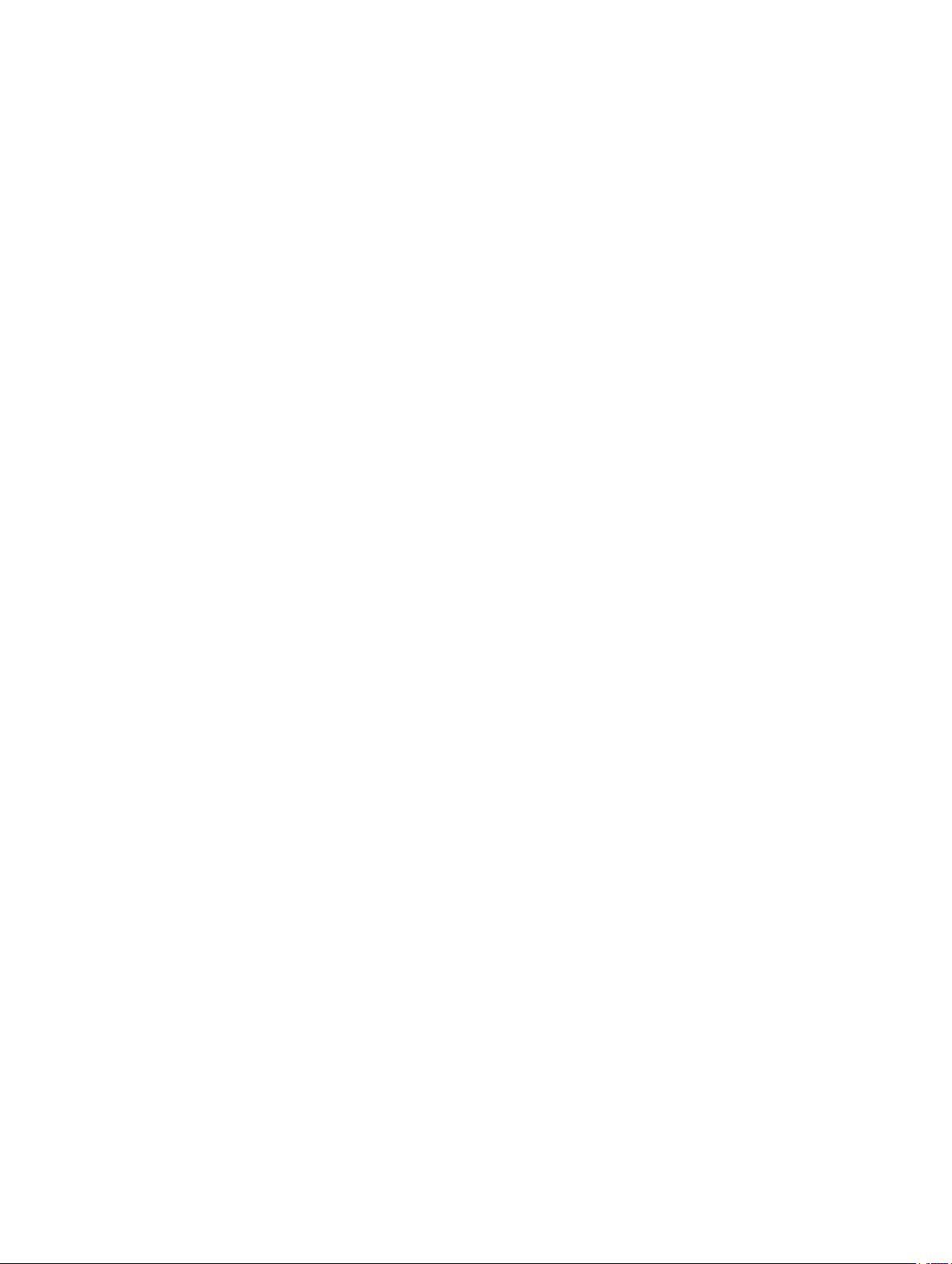
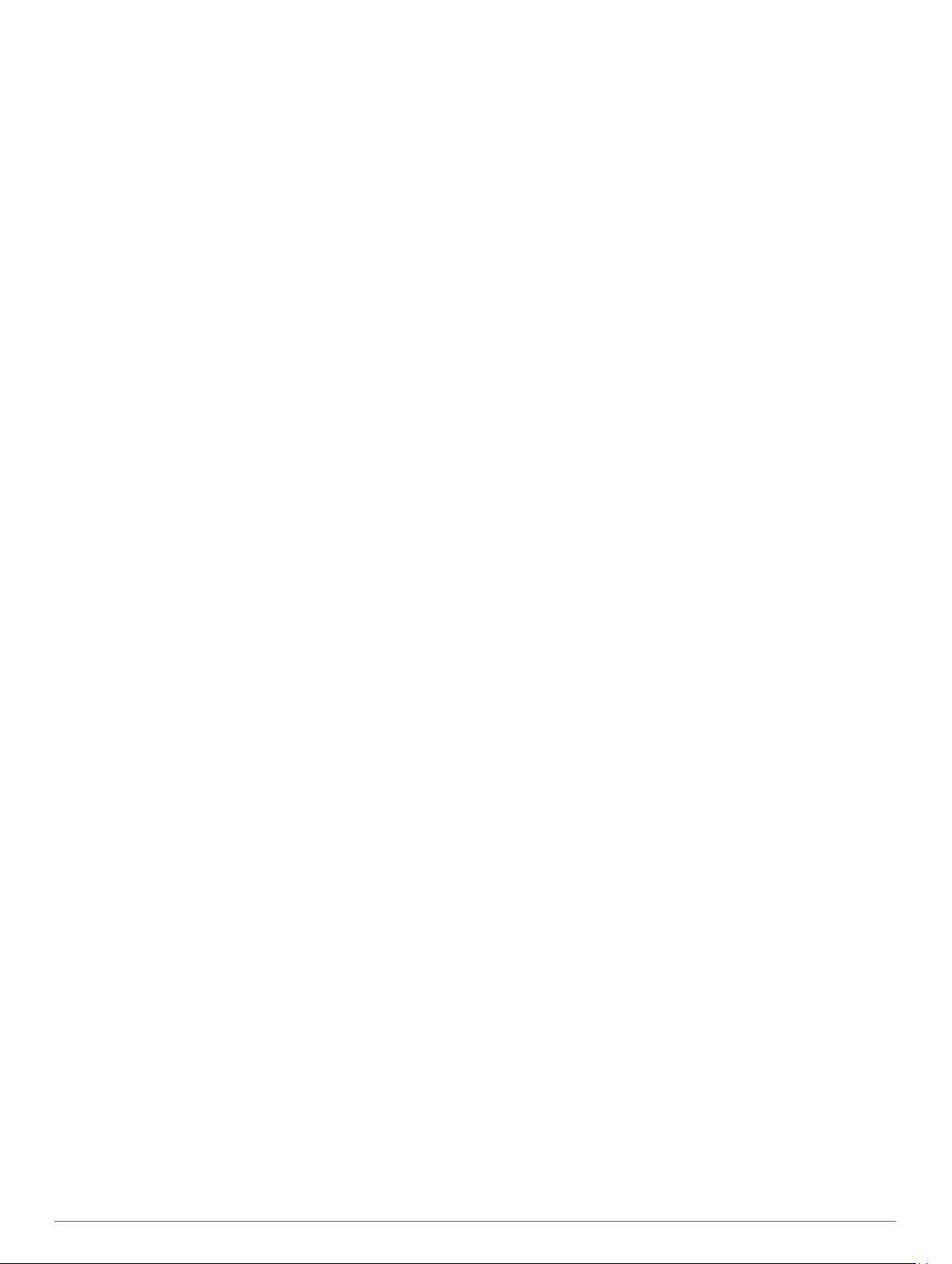
Rôles de l'utilisateur
Chaque compte d'utilisateur Garmin Explore a un rôle
d'utilisateur attribué.
Administrateur : votre entreprise dispose d'un compte
administrateur. L'administrateur est le principal point de contact. Il dispose d'un accès pour configurer les informations de facturation, les appareils, les utilisateurs et les paramètres concernant l'entreprise dans son ensemble. Votre entreprise doit configurer et vérifier le compte administrateur avant de pouvoir configurer d'autres utilisateurs ou appareils. Certaines fonctionnalités utilisateur fonctionnent différemment pour le compte administrateur. Votre administrateur doit se reporter à la section Fonctionnalités du compte administrateur du manuel pour obtenir de plus amples d'informations sur la configuration de votre entreprise et l'utilisation de fonctionnalités propres au compte administrateur (Fonctionnalités du compte
administrateur, page 1).
Utilisateur standard : tous les autres comptes d'utilisateur de
votre entreprise sont des comptes d'utilisateur standard. Les
utilisateurs standard ont accès aux fonctionnalités du site
Web Garmin Explore, aux fonctionnalités de messagerie et
aux appareils configurés qui leur ont été attribués par
l'administrateur. Un administrateur disposant d'un appareil
attribué peut également accéder aux fonctionnalités
utilisateur, mais dispose de plus d'options qu'un compte
utilisateur standard. Si nécessaire, un administrateur peut
restreindre l'accès des utilisateurs au site Web Garmin
Explore.
Fonctionnalités du compte
administrateur
L'administrateur de votre entreprise a accès à la configuration
des informations de facturation, aux appareils, aux utilisateurs et
aux paramètres. Les informations contenues dans ce chapitre
s'appliquent uniquement au compte administrateur Garmin
Explore.
Mise en route
Lorsque vous utilisez le site Web Garmin Explore pour la
première fois, passez en revue les points suivants pour en
savoir plus sur l'activation et la mise en œuvre de vos appareils,
utilisateurs et formules.
• Demandez-vous comment les appareils seront utilisés dans
votre organisation (Quelques considérations avant de
commencer, page 1).
• Rassemblez les informations sur vos utilisateurs, votre offre
de services et votre mode de paiement (Collecte de données
avant de commencer, page 1).
• Configurez l'accès à votre compte administrateur et vérifiez
vos informations de contact (Configuration et vérification des
informations sur votre compte administrateur, page 1).
• Configurez les appareils pour vos utilisateurs (Configuration
de votre compte et de vos appareils, page 2).
Quelques considérations avant de commencer
En tant qu'administrateur des appareils inReach de votre
entreprise, vous devez vous poser les questions suivantes avant
de distribuer des appareils à vos utilisateurs.
• Les appareils seront-ils attribués à des personnes
spécifiques dans l'organisation, ou partagés au sein de celleci ?
• Serez-vous le seul utilisateur autorisé à gérer tous les
comptes, ou chaque propriétaire d'appareil gèrera-t-il son
propre compte ?
• Les appareils seront-ils utilisés pour envoyer des messages
de SOS uniquement, ou également des SMS ?
• Les appareils seront-ils utilisés comme appareils de suivi ?
• Les appareils seront-ils utilisés toute l'année ou seulement
durant certains mois ?
• Quelle offre de services sera utilisée pour chaque appareil ?
• Les appareils seront-ils connectés à un smartphone ou à une
tablette ?
Collecte de données avant de commencer
Avant de commencer à configurer des appareils, vous devez
effectuer les tâches suivantes.
• Sélectionner une option :
◦ Si les appareils sont attribués à des personnes
spécifiques pour utilisation, collectez le nom de chaque
utilisateur, les coordonnées du contact, les informations
de contact d'urgence si ces informations diffèrent des
informations de l'organisation.
◦ Si les appareils sont partagés au sein de l'organisation,
utilisez les mêmes informations pour tous les utilisateurs.
Cela inclut les noms de compte factices, les coordonnées
du contact et les informations de contact d'urgence.
ASTUCE : les contacts d'urgence professionnels, comme le
superviseur de l'utilisateur, doivent être utilisés à la place des
contacts d'urgence personnels. Ces contacts devraient être
en mesure d'aider le Garmin® International Emergency
Response Coordination Center (IERCC) en cas de SOS.
• Déterminez quelle offre de services sera utilisée pour chaque
appareil.
Chaque appareil peut bénéficier d'un niveau de service
différent. Vous pouvez ajuster les niveaux de service selon
vos besoins.
• Munissez-vous de votre carte de crédit avant de créer le
compte.
REMARQUE : le mode de paiement par défaut est la
facturation automatique mensuelle par carte de crédit. Si ce
n'est pas la méthode de paiement de votre choix, contactez
nos représentants commerciaux dédiés aux professionnels
pour discuter des autres options de paiement (Informations
complémentaires, page 15).
• Si nécessaire, munissez-vous de votre certificat
d'exonération d'impôt ou d'une image de la carte d'achat de
votre organisation révélant uniquement les quatre premiers
chiffres.
REMARQUE : vous pouvez envoyer une preuve
d'exonération d'impôt à l'équipe de facturation dédiée aux
professionnels (Informations complémentaires, page 15).
Configuration et vérification des informations sur votre compte administrateur
Votre compte Garmin Explore possède un administrateur pour
l'organisation. L'administrateur est le principal point de contact. Il
dispose d'un accès pour configurer les informations de
facturation, les appareils, les utilisateurs et les paramètres.
Rendez-vous sur explore.garmin.com.
1
Suivez les instructions à l'écran pour configurer votre compte.
2
Sous l'onglet Paramètres, sélectionnez l'onglet Facturation,
3
puis vérifiez vos informations de contact et vos contacts
d'urgence.
Si nécessaire, cliquez sur Modifier pour apporter des
4
modifications à vos informations de contact et contacts
d'urgence.
Cliquez sur Enregistrer.
5
Rôles de l'utilisateur 1
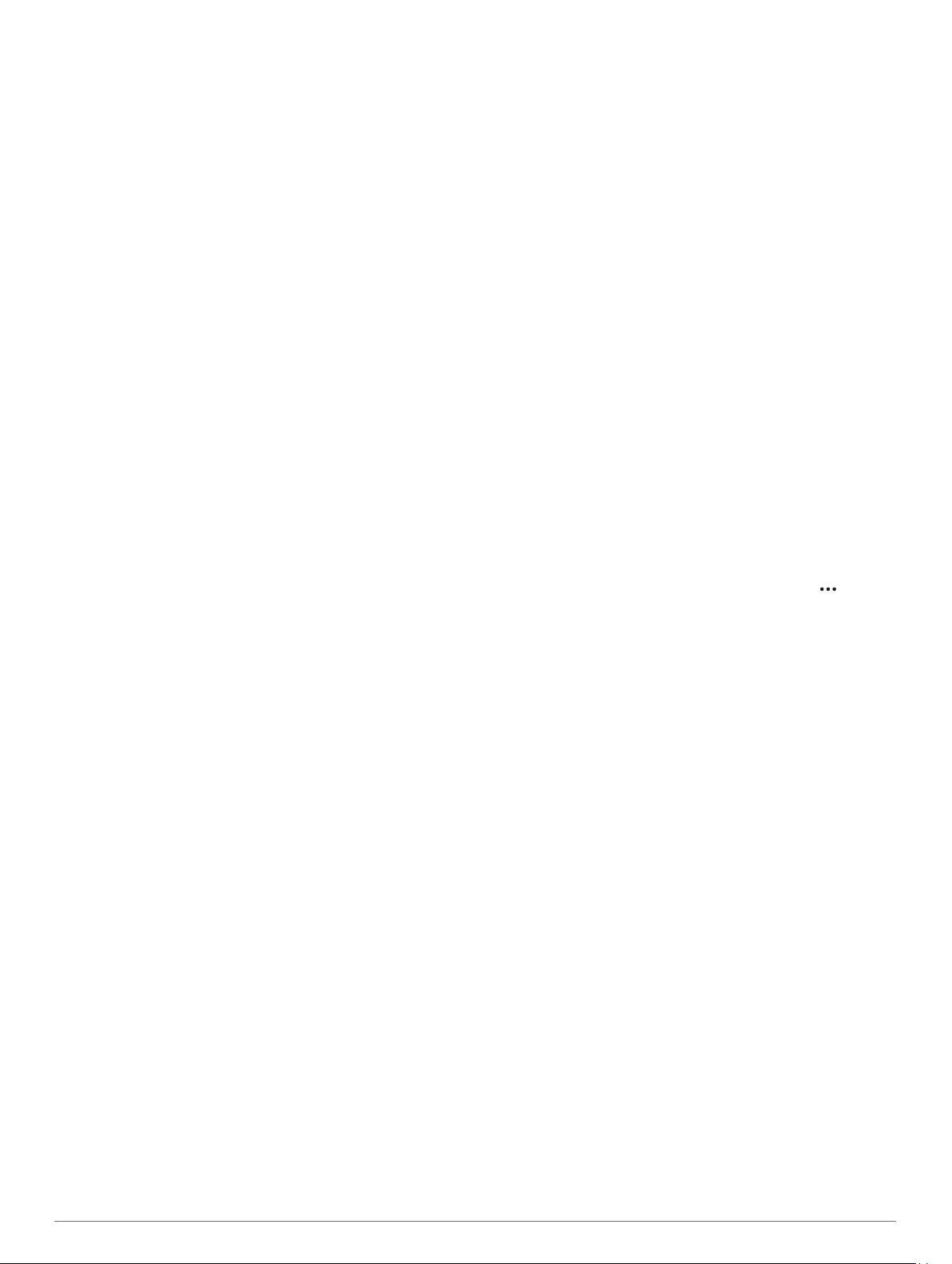
Configuration de votre compte et de vos appareils
Avant de distribuer des appareils à vos utilisateurs, consultez
les tâches suivantes afin de vérifier que la configuration est
terminée.
• Vérifiez les informations de votre compte administrateur
(Configuration et vérification des informations sur votre
compte administrateur, page 1).
• Ajoutez des appareils au compte (Ajout d'un appareil,
page 2).
• Vérifiez les options de l'offre de services (Formules
professionnelles Flex, page 3, Formules professionnelles
en octets, page 3).
• Configurez de nouveaux utilisateurs (Création de nouveaux
utilisateurs à l'aide d'une feuille de calcul, page 3).
• Créez des groupes et des sous-groupes, et configurez des
profils de groupe (Création d'un groupe, page 5).
• Activez vos appareils pour utiliser les offres de services
(Activation des appareils, page 2).
• Attribuez des appareils à des utilisateurs (Attribution d'un
appareil à un utilisateur, page 2).
• Vérifiez votre protocole de SOS (Réglage SOS, page 8).
• Synchronisez vos appareils (Synchroniser, page 13).
• Testez vos appareils (Test des appareils, page 3).
Mes informations
Si un appareil individuel est attribué à l'administrateur sur le
compte administrateur, l'onglet Mes infos fournit des outils de
gestion pour l'appareil individuel. Il ne propose aucun outil de
gestion pour les autres appareils du compte. Il affiche
l'historique des conversations, les contacts personnels, les
adresses inReach, les messages prédéfinis et rapides de
l'administrateur. Un administrateur disposant d'un appareil actif
peut suivre les instructions destinées aux utilisateurs standard
pour accéder à la boîte de réception (Boîte de réception,
page 14), aux contacts (Contacts, page 14) et aux messages
(Messages, page 4).
L'onglet Mes infos des comptes administrateur comprend
également des options de gestion de la page MapShare™ de
l'entreprise. Bien que la fonctionnalité MapShare soit également
disponible pour les utilisateurs standard, la page MapShare
créée dans le compte administrateur affiche tous les utilisateurs
du compte. Les utilisateurs doivent activer la fonction
MapShareavant qu'elle n'apparaisse sur la page MapShare de
l'administrateur (Activation de la fonction MapShare, page 14).
Formules et appareils
L'onglet Formules et appareils permet aux administrateurs
d'activer des appareils, de gérer les appareils actifs et de
consulter les informations d'utilisation à jour pour tous les
appareils du compte. Cela inclut la consommation des données,
les appareils actifs, les appareils récemment synchronisés et la
consommation cumulée pour le cycle de facturation en cours.
Ajout d'un appareil
Sous l'onglet Formules et appareils, cliquez sur Ajouter un
1
appareil.
Saisissez le numéro IMEI et le code d'autorisation de
2
l'appareil.
REMARQUE : le numéro IMEI et le code d'autorisation
s'affichent à l'écran la première fois que vous allumez
l'appareil. Vous pouvez également les trouver dans le menu
Info produit de l'appareil. Pour obtenir de l'aide afin de
déterminer le code IMEI et le code d'autorisation, contactez
nos représentants commerciaux dédiés aux professionnels
(Informations complémentaires, page 15).
Si nécessaire, cliquez sur Ajouter un autre pour ajouter
3
plusieurs appareils avec le même plan de données.
Sélectionnez un plan de données.
4
REMARQUE : vous pouvez choisir Aucune formule pour les
appareils qui seront activés ultérieurement.
Cliquez sur Ajouter des appareils.
5
Activation des appareils
Vous devez activer chaque appareil avant de pouvoir les utiliser
sur le terrain. La facturation et les frais mensuels commencent
après l'activation.
Dans l'onglet Formules et appareils, cochez la case en
1
regard de chaque numéro IMEI que vous activez.
Cliquez sur Actions en bloc > Activer.
2
Sélectionnez une offre de services.
3
Cliquez sur Continuer.
4
Confirmez la modification de la formule.
5
Cliquez sur Réactiver.
6
REMARQUE : des frais d'activation sont actuellement
appliqués.
Attribution d'un appareil à un utilisateur
Avant de pouvoir attribuer un appareil à un utilisateur, vous
devez activer l'appareil (Activation des appareils, page 2) et
créer de nouveaux utilisateurs (Création manuelle de nouveaux
utilisateurs, page 3).
Vous devez attribuer l'appareil à un utilisateur avant de pouvoir
l'utiliser sur le terrain. Les messages envoyés par un appareil
sont associés à l'utilisateur de cet appareil et les réponses
reçues sont destinées à l'utilisateur de l'appareil. Lors du suivi
avec un appareil, les points de carte représentent uniquement
l'utilisateur auquel l'appareil est attribué.
Dans l'onglet Formules et appareils, cliquez sur >
1
Attribuer un utilisateur.
Sélectionnez un utilisateur.
2
Cliquez sur Attribuer.
3
Affichage des détails de l'appareil
Sous l'onglet Formules et appareils, sélectionnez une
option :
• Pour afficher les appareils activés et désactivés,
sélectionnez une option dans la liste déroulante Formule.
• Pour savoir à qui un appareil est attribué, sélectionnez
une option dans la liste déroulante Attribué.
• Pour afficher le nombre total d'octets utilisés du forfait
mensuel des offres en octets, triez la colonne Utilisation
totale par volume croissant ou décroissant.
REMARQUE : le texte en rouge indique que l'appareil a
dépassé la quantité de données disponible pour le mois et
que des frais supplémentaires s'appliquent.
• Pour afficher le nombre total de messages envoyés pour
les formules professionnelles Flex, triez la colonne
Utilisation totale par ordre croissant ou décroissant.
Suspension d'appareils ou changement de formule
Les administrateurs peuvent suspendre des appareils ou
changer la formule pour tous les appareils de leur compte. Pour
les formules en octets, cela peut permettre de limiter les frais
supplémentaires ou d'économiser les octets généralement non
utilisés chaque mois. Vous pouvez changer de formule à
n'importe quel moment et autant de fois que nécessaire. Aucune
pénalité ne s'applique pour le passage à une formule
supérieure. Pour les formules en octets, des frais s'appliquent si
vous passez à une formule inférieure. Pour les formules
professionnelles Flex, aucuns frais ne s'appliquent si vous
passez à une formule inférieure.
REMARQUE : les appareils suspendus ne peuvent pas envoyer
ou recevoir de messages, ni lancer de procédure de sauvetage.
2 Fonctionnalités du compte administrateur
